국내 메신져 분야에서 부동의 1위를 달리고 있는
카카오톡 많은 분들이 사용을 하고 계실텐데요.
모바일에서 뿐만 아니라 PC버전으로도 사용이 가
능하기 때문에 더욱 편리하게 사용이 가능하죠.
그래서 오늘은 카카오톡 PC버전 설치에 대해서알
아보고 카카오톡 PC버전 기능에 대해서도 알아보
도록 할께요.

확실히 장문의 대화를 보내거나 대화가 길어질수록 모바일을 사용하여 글을 쓰는 것 보다 PC를 활용하여 글을 쓰는 것이 편하기 때문에 많은 분들이 카카오톡 PC버전 다운로드를 하여 사용을 하고 계시죠.
아직 이부분에 대해서 정확하게 모르고 계신 분들이 있을 수 있기에 제가 한번 소개를 해드리려 하는데요. 다운로드 후 설치 그리고 유용하게 활용할 수 있는 기능들까지 함께 소개를 해드리도록 할께요.

일단 카카오톡 PC버전 다운로드를 위해서 네이버에서 카카오톡을 검색하면 되며 소프트웨어 자료실에서 다운로드 버튼을 통해서 쉽게 다운이 가능해요.
다운후에 약간의 설정을 해야지만 원활하게 카카오톡 PC버전 사용이 가능한데요. 이 부분에 대해서도 한번 알아보도록 할께요.

계정정보를 입력하여 로그인을 하면 보안용 인증을 거쳐야 하는데요. 본인 컴퓨터에서 계속해서 장기적으로 사용을 하기 위한 내 PC 인증받기 버튼이 있으며 집이 아닌 공공장소나 PC방 등에서 사용할 수 있는 1회용 인증받기 버튼이 있어요.
이렇게 보안에서 기기연결관리를 진행하게 되면 인증번호를 받을 수 있고 이를 PC쪽에서 입력을 하면 간편하게 사용을 할 수 있죠.
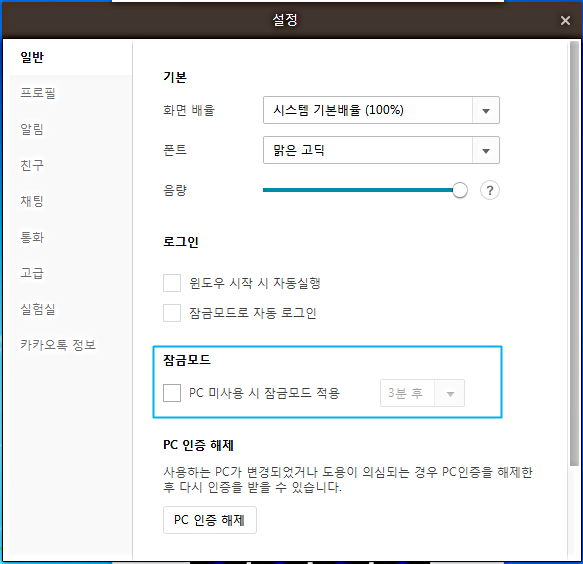
※ 유용한 기능
1. 카카오톡 PC버전에는 다양하게 활용할 수 있는 기능들이 있는데요. 메뉴 > 설정 > 일반 > 프라이버시 보호에서 적용을 할 수 있느며 자리르 비웠을 때 알아서 잠금모드로 적용이 가능해요.
2. 중요한 채팅방이 있다면 대화상대 선택 후 마우스 오른쪽 버튼 클릭 > 채팅방 상단 고정 설정으로 중요한 채팅방이 아래로 밀리지 않도록 상단에 고정을 할 수 있어요.
3. 카카오톡을 활용하여 업무를 하는 경우 다른 사적인 메세지 때문에 활용하는데 어려움을 겪는 경우도 있죠. 이럴때에는 대화상대 선택 후 마우스 오른쪽 버튼 클릭 > 플로팅 띄우기 선택 을 하면 작은 대화창이 생성이 되는데요. 대화창이 가려지지 않으며 새로운 메세지가 도착했을 경우 알림이 뜨면서 바로 확인이 가능해요. 그렇기에 중요한 업무 톡을 놓치지 않을 수 있죠.
4. 단톡방의 경우 알림을 해제해 놓는 경우가 많은데요. 메뉴 > 설정 > 알림 > 키워드알림 설정을 통해서 알림을 해제해 놓아도 특정 키워드가 포함된 메세지에 한해서 알림을 받을 수 있어요.
5. 프라이버시 보호를 위해서 프로필 사진과 닉네임을 캡쳐 후 직접 편집할 필요가 없도록 대화창 > 메뉴 > 대화 내용 > 대화 캡쳐 이후 모자이크 유무를 선택할 수 있어요. 모자이크 캡쳐 기능을 사용하게 되면 알아서 모자이크처리 및 닉네임 변경이 되어 나와요.

이렇게 카카오톡 PC버전 사용이 많아 지면서 편하게 사용을 할 수 있도록 해주는 기능을 소개해 드리고 쉽게 다운로드할 수 있는 방법 및 설치방법을 알려드렸는데요. 업무로도 사용을 하는 경우가 많은 만큼 미리 알아두면 유용하게 활용이 가능하겠네요.
'YUN - 생활 정보' 카테고리의 다른 글
| 계수동 포스기 카드단말기 삼정동 춘의동 유선무선휴대용 임대설치 (0) | 2020.03.26 |
|---|---|
| 볼펜지우는법 옷에묻은 볼펜자국 지우는 방법 (0) | 2020.03.25 |
| 관평동 포스기 상대동 원내동 카드단말기 임대 유선무선 설치 (0) | 2020.03.23 |
| 우암동 포스기 임대 율량동 주성동 카드단말기 유선무선휴대용 (0) | 2020.03.20 |
| 고매동 유선무선 카드단말기 보라동 하갈동 포스기 임대설치 (0) | 2020.03.19 |